하나의 지역 네트워크를 구성하는 방법은 다양합니다. 이름도 처음 들어보는 토큰 링이나 FDDI(Fiber Distributed Digital Interface)부터 우리에게 친숙한 와이파이처럼 말이죠. 그중 가장 대표적이고 현재까지 가장 많이 사용하고 있는 기술이 이번 포스팅에서 이야기할 이더넷입니다.
인터넷 말고 이더넷
이더넷(ethernet)은 같은 지역의 네트워크인 LAN을 유선으로 구현하는 기술 방식으로, 네트워크 통신의 가장 근본이 되는 신호와 케이블부터 전기 신호를 데이터로 변환하는 프로토콜까지 LAN을 구현하는 큰 흐름을 규격화한 기술입니다. 비유하자면 네트워크 만들기 키트나 안내서 같은 개념이죠.
이러한 이더넷은 설치하는 데 드는 비용이 적고 속도도 빠르다는 장점이 있어 첫 표준이 출시된 1980년부터 지금까지 대부분의 유선 인터넷 환경에서 사용하고 있습니다.

간혹 이름이 비슷해 인터넷과 이더넷을 헷갈리는 경우가 있는데요. 인터넷은 여러 작은 네트워크들이 서로 연결된 거대한 네트워크라면, 이더넷은 이러한 인터넷을 구성하고 있는 작은 네트워크를 구성하는데 필요한 기술이라는 점에서 차이가 있습니다.
마지막으로 이더넷은 LAN과 MAN 표준을 제정하는 조직인 IEEE(Institute of Electrical and Electronic Engineers) 802 위원회에 의해 IEEE 802.3이라는 이름으로 표준화가 되었습니다. 이더넷과 IEEE 802.3 둘 다 핵심 개념은 유사하지만, IEEE 802.3가 초기 이더넷을 좀 더 다듬고 구체화한 내용이라는 점에서 약간의 차이가 있죠.
그래서 인터넷에서 이더넷을 검색하다 보면 IEEE 802.3이라는 용어가 함께 언급되는 모습을 확인할 수 있으며, 이 둘을 혼용해서 사용하는 일도 종종 볼 수 있습니다.
이더넷의 규격과 구성 요소
이더넷은 어떤 속도와 어떤 구성으로 설치하는지에 따라 다양한 규격으로 구분할 수 있습니다. 가령 같은 떡볶이라고 하더라도 떡의 종류가 밀떡인지 쌀떡인지, 그리고 맵기 정도는 어떤지에 따라 여러 가지 떡볶이가 만들어지는 것처럼 말이죠. 이처럼 같은 이더넷이라도 상황에 맞는 다양한 선택지가 있으므로 설치하고자 하는 네트워크의 성능과 환경에 따라 필요한 이더넷 규격을 선택할 수 있습니다.
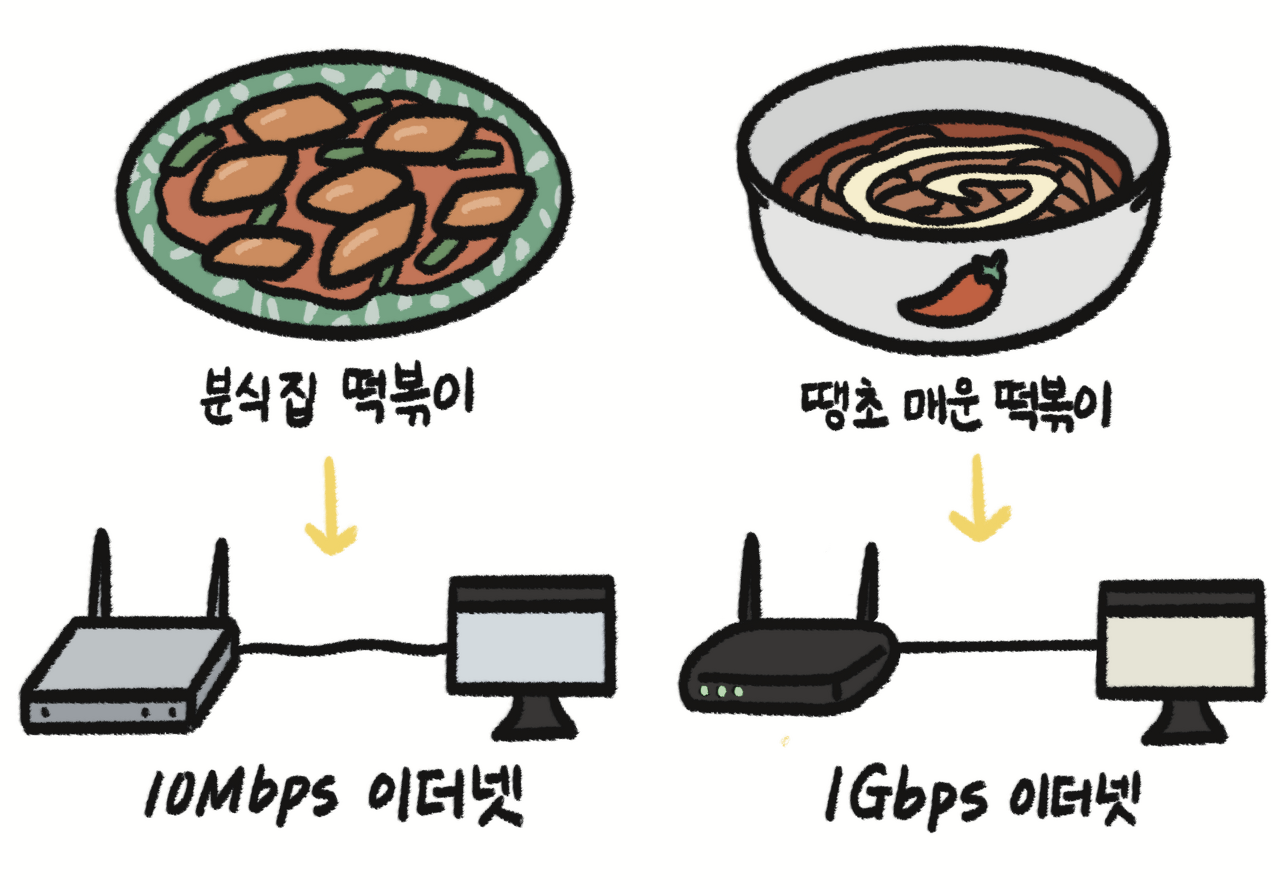
가령 속도로 이더넷을 나눈다면 크게 10 Mbps, 100 Mbps, 1 Gbps, 10 Gbps 등으로 구분할 수 있습니다. 앞에 적힌 단위는 1초 사이에 주고받을 수 있는 데이터의 크기를 말하며 가령 1 Gbps는 1초에 1기가바이트를 전송할 수 있다는 뜻이죠. 오늘날의 일반 가정 및 사무실에서는 주로 1 Gbps가 사용되며, 10 Gbps 이상의 이더넷은 데이터 센터나 인터넷 제공 업체처럼 많은 양의 데이터를 처리해야 하는 곳에서 사용하고 있습니다.
속도뿐만 아니라 어떤 케이블을 사용하는지, 어떤 신호를 사용하는지에 따라 10 BASE-5, 1,000 BASE-T과 같은 형태로 이더넷 규격을 정의할 수 있습니다.
그런데 떡볶이도 여러 가지 종류가 있지만 떡이 없는 떡볶이는 없는 것처럼 가장 핵심이 되는 재료들은 정해져 있는데요. 이처럼 이더넷도 주로 사용하는 구성 요소와 구조가 따로 있답니다. 한 번 자세히 살펴볼까요?
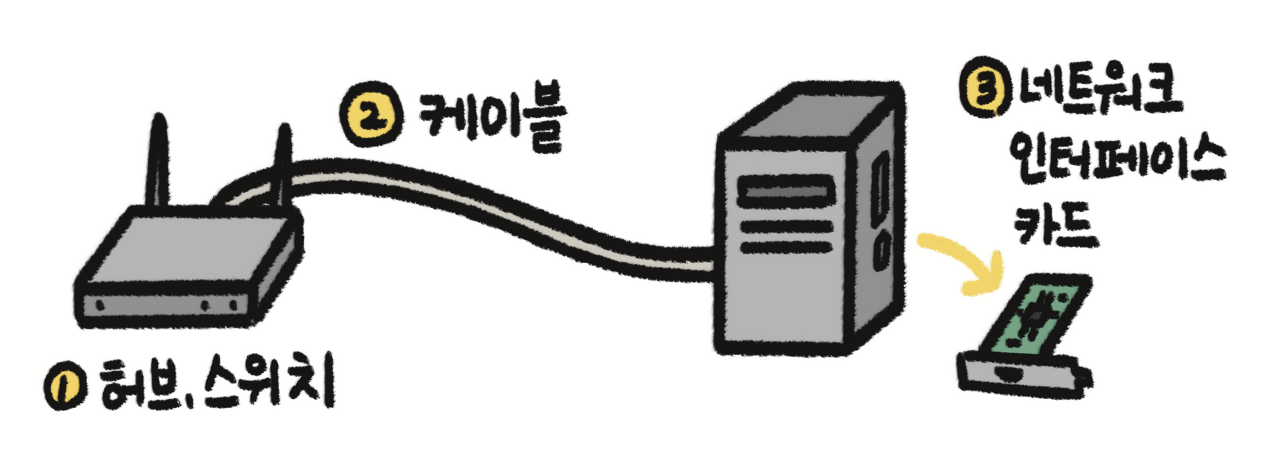
먼저 이더넷에는 유선으로 네트워크를 연결하기 위해 꼭 필요한 케이블에 대한 설명이 담겨 있습니다. 이더넷에서 사용하는 케이블의 종류는 구리로 되어 있는 케이블부터 유리나 플라스틱으로 되어 있는 케이블까지 다양하게 있는데요. 케이블의 종류와 더불어 연결 단자의 규격에 관한 내용까지 정의하고 있습니다. 또 이후에 설명할 허브와 스위치처럼 자신에게 연결된 컴퓨터들이 보내는 데이터를 받아 또 다른 컴퓨터에 전송하는 중간 장치에 대한 내용도 담겨 있죠.
이외에도 네트워크 계층에서 사용하는 IP 주소처럼 각 기기를 구분하는 역할을 하는 MAC 주소와 이러한 MAC 주소가 붙어 있는 장치인 네트워크 인터페이스 카드에 관한 내용도 들어있고요. 마지막으로 앞서 설명한 케이블이나 장치처럼 하드웨어적 요소뿐만 아니라 이를 연결하는 방식이나 알고리즘도 정의하고 있습니다. 예를 들면 LAN 환경에서 데이터가 충돌했을 때 어떻게 대처해야 하는지에 대한 규칙 등이 있죠.
생각보다 많은 내용을 담고 있죠? 이제부터 이러한 이더넷의 구성 요소에 대해 하나씩 살펴보도록 하겠습니다.
랜 카드는 통역사
우리가 사용하는 컴퓨터 본체 안에는 다양한 구성 요소가 있습니다. 컴퓨터의 뇌라고 할 수 있는 CPU부터 영상 처리에 사용하는 그래픽 카드 등 역할에 따라 필요한 부품이 있죠. 그중에서도 네트워크 통신을 담당하는 부품이 네트워크 인터페이스 카드(NIC, Network Interface Card)입니다.
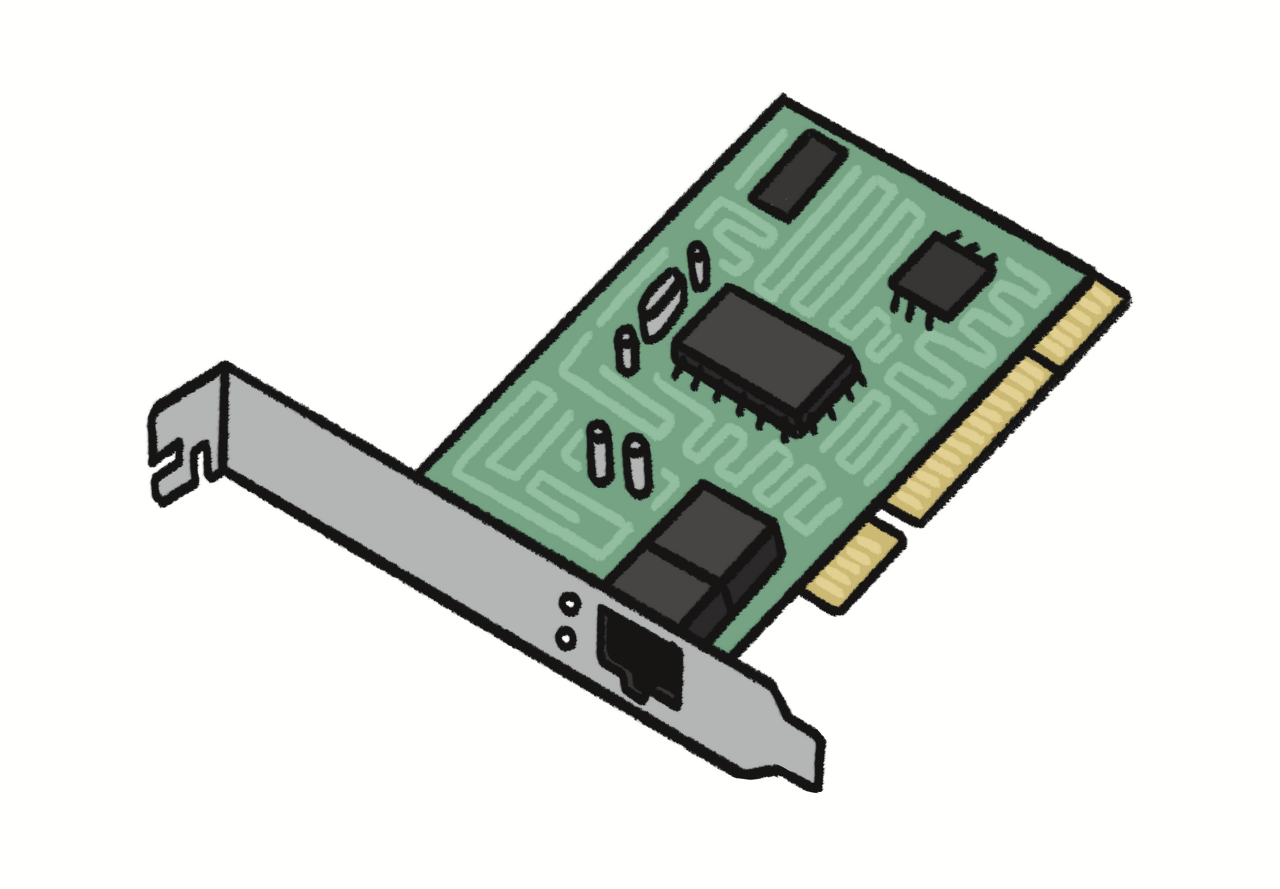
흔히 랜 카드, 네트워크 카드라고 불리는 네트워크 인터페이스 카드는 컴퓨터를 네트워크에 연결하기 위한 장치입니다. 예전에는 PC 본체에 별도로 장착된 네트워크 인터페이스 카드가 있었는데 요즘에는 메인보드에 LAN 포트가 통합되어 있어 따로 신경 쓰지 않아도 간편하게 네트워크에 연결할 수 있는데요. 우리 눈에는 잘 보이지 않지만, 그 안에서 네트워크와 관련한 다양한 역할을 하고 있답니다.
그중 하나로 데이터를 전기 신호로, 또는 전기 신호를 데이터로 변환하는 작업인 직렬화(Serialization)가 있습니다. 케이블로부터 전기 신호가 들어왔을 때, 이를 데이터 형태로 변환하고 반대로 컴퓨터에서 외부 네트워크로 데이터를 전송하고자 할 때 이를 전기 신호로 바꾸어 보내는 식인 거죠.
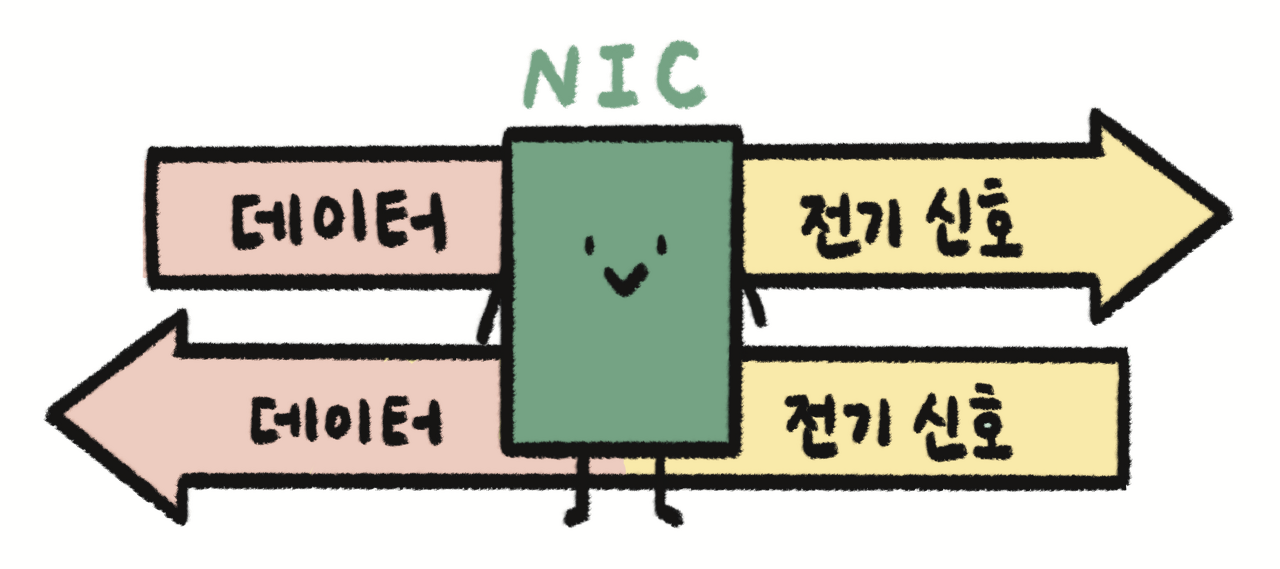
그래서 네트워크 인터페이스 카드를 사람으로 비유하자면 전기 신호와 데이터라는 각각 다른 언어로 소통하는 사람들 사이에서 각자의 언어로 대화 내용을 번역해 주며 원활한 소통을 돕는 통역사로 볼 수 있습니다.
네트워크 인터페이스 카드는 고유한 식별 번호인 MAC(Media Access Control) 주소를 갖고 있습니다. MAC 주소는 PC나 스마트폰처럼 네트워크를 사용하는 기기라면 모두가 가진 주소로, IP 주소처럼 장치들을 서로 인식하고 식별하기 위해 사용합니다. 다만 고정되어 있지 않은 논리적인 주소인 IP 주소와 달리 MAC 주소는 제조회사에서 네트워크 인터페이스 카드를 출고할 때 정하는 물리적인 주소라는 점에서 차이가 있습니다. 비유하자면 IP 주소는 고유하지만 변경의 여지가 있는 휴대전화 번호, MAC 주소는 태어날 때부터 정해지는 주민등록번호와 같은 차이점이 있는 거죠.
그럼 MAC 주소를 가지고 어떤 일을 할 수 있을까요? 우선 기기 내부에서 자신에게 들어온 데이터가 맞는지 판별하는 데 사용할 수 있습니다. 데이터가 들어왔을 때 헤더에 적힌 도착지 MAC 주소를 확인하고, 자기 주소가 맞는다면 IP, TCP처럼 상위 레벨에서 처리할 수 있도록 데이터를 전송하고 아니라면 폐기하는 식으로요. 또 바로 아래에서 설명하는 스위치에서도 이 MAC 주소를 활용해 자신에게 연결된 컴퓨터로 데이터를 전달하고 있습니다.
허브와 스위치로 데이터 전송하기
허브와 스위치는 같은 네트워크상에서 서로 다른 기기로 데이터를 전송하기 위해 사용하는 장비입니다. 또 여러 장비를 연결하고 케이블을 하나로 모아주는 일도 하고 있죠.
우리 일상에서도 이러한 라우터와 허브의 역할을 하는 장비를 찾아볼 수 있는데요. 바로 가정용 인터넷 공유기입니다. 공유기는 일반적으로 1개의 WAN과 4개의 LAN 접합부로 구성되어 있는데, 여기서 LAN이라고 쓰인 곳으로 기기를 연결하면 서로 하나의 네트워크 안에서 데이터를 주고받을 수 있게 됩니다.
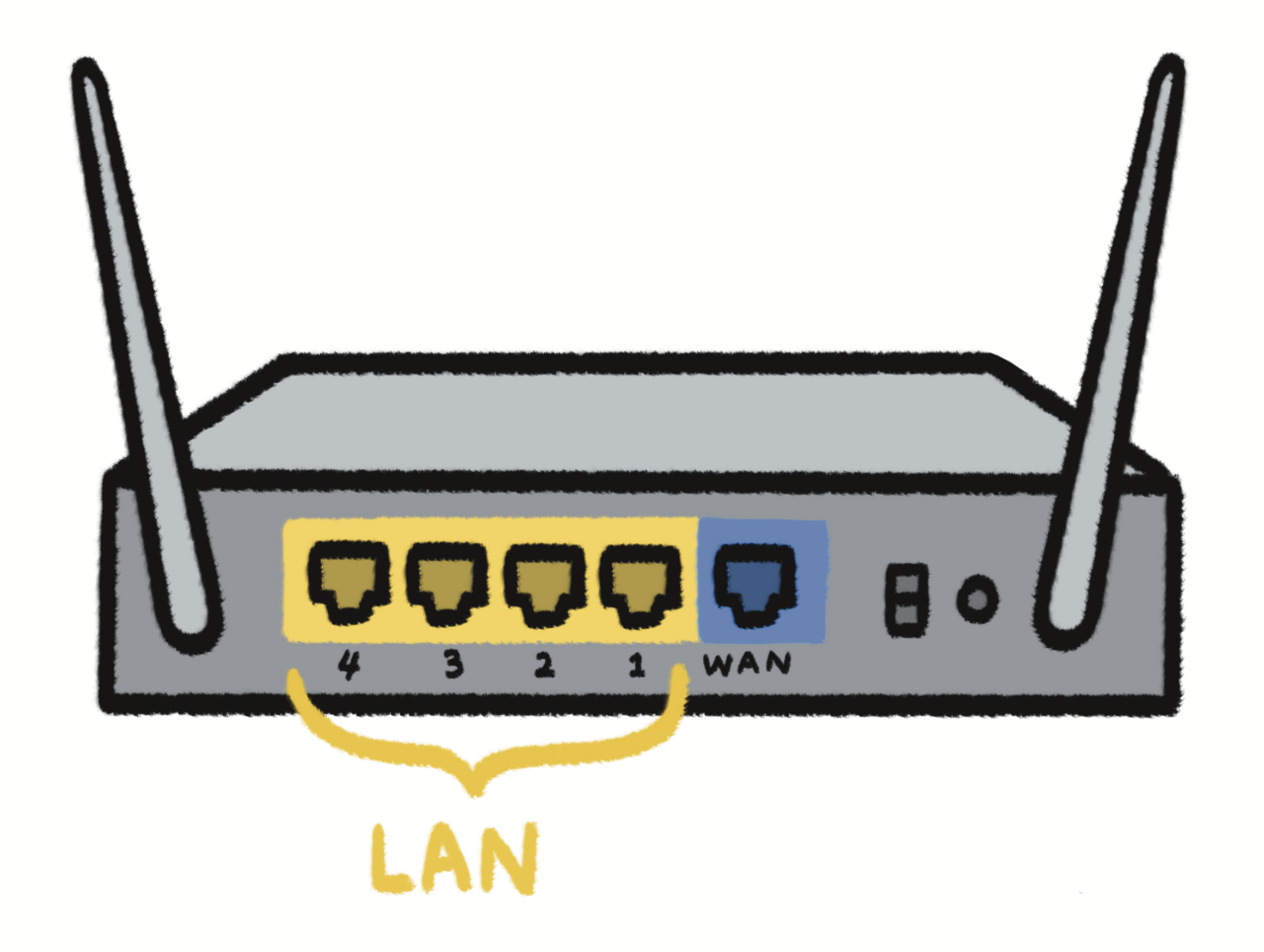
그럼 먼저 허브에 대해 살펴볼까요?
허브(hub)는 스위치보다 먼저 만들어진 연결 장비로, 데이터를 자신에게 연결된 모든 기기에 전달합니다. 가령 인터넷 카페에서 공지사항을 올렸을 때 카페에 가입된 회원이라면 누구나 볼 수 있는 것처럼요. 이처럼 허브는 한 포트에서 전기 신호가 들어오면 이를 허브에 연결된 전체 포트로 연결하는 식이기 때문에 네트워크 전체를 목적지로 데이터를 전송하는 브로드 캐스트(broadcast) 통신 방식으로 볼 수 있습니다.
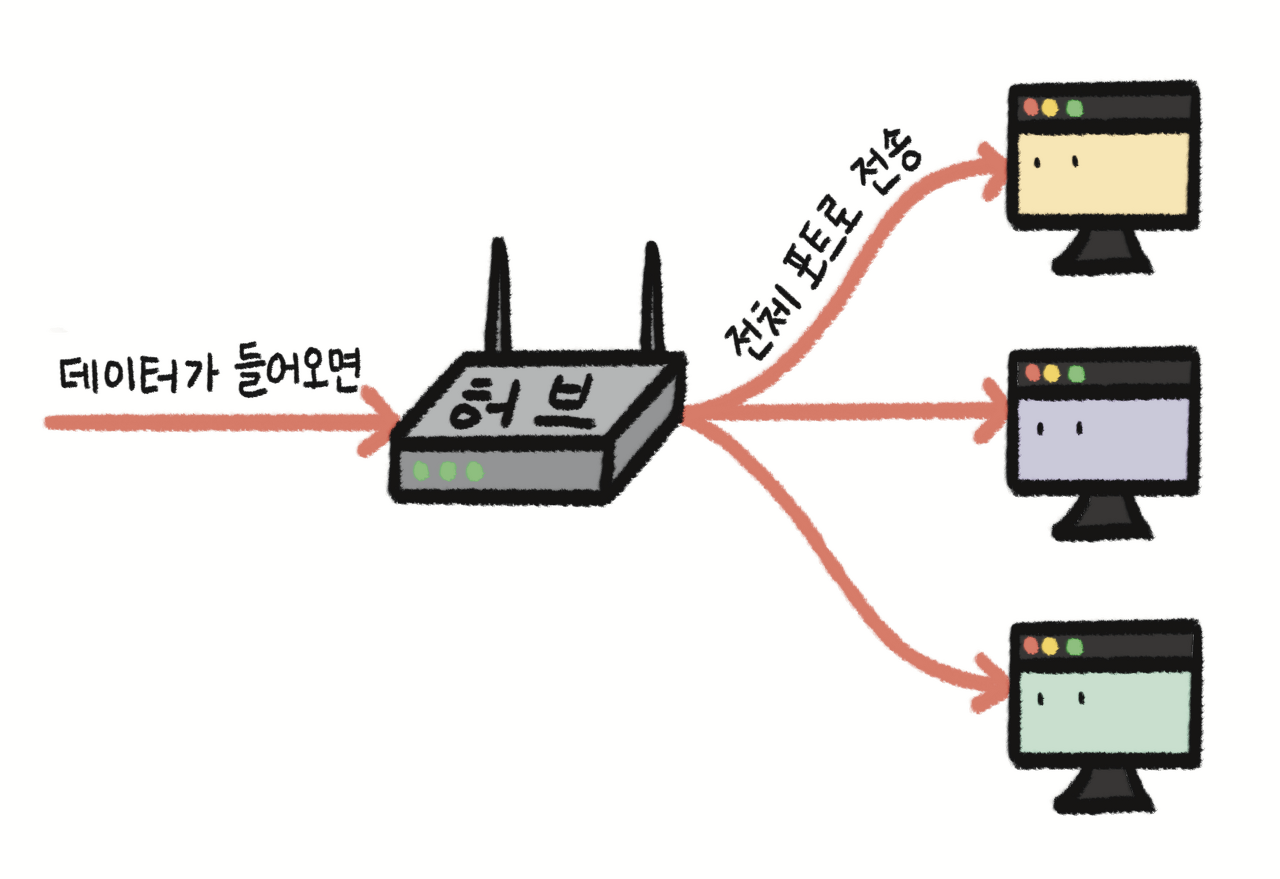
이러한 허브의 통신 방식은 데이터를 전송할 때 어느 기기로 보내야 하는지 판단하지 않아도 되기 때문에 허브의 부담이 덜하다는 장점이 있지만, 한 번에 하나의 장비만 데이터를 보낼 수 있으므로 전체 네트워크 성능이 저하되는 문제가 있었습니다. 또 동시에 여러 기기에서 데이터를 전송하면 충돌이 발생할 수 있다는 문제도 있었죠.
그래서 이 문제를 해결하기 위해 탄생한 것이 스위치입니다.
스위치(switch)는 허브와 달리 데이터가 들어왔을 때 해당 데이터를 요청한 기기가 누구인지 파악하고 목적지로 정확히 전달하는 장비입니다. 출발지와 목적지가 각각 하나씩 있는 거죠. 이러한 통신 방식은 하나의 목적지로만 데이터를 전달하는 방식인 유니캐스트(unicast)로 볼 수 있습니다. 우리가 HTTP나 TCP 통신에서 보았던 클라이언트와 서버가 하나씩 있는 형태가 바로 유니캐스트죠.
그럼 스위치는 어떻게 정확히 목적지를 찾을 수 있는 걸까요? 그 이유는 자신에게 연결된 기기의 정보를 따로 저장하고 있기 때문입니다. 그리고 이때 사용하는 고유 주소가 바로 앞서 설명한 MAC 주소이죠.
한 번 스위치의 동작 과정에 대해 자세히 알아볼까요?
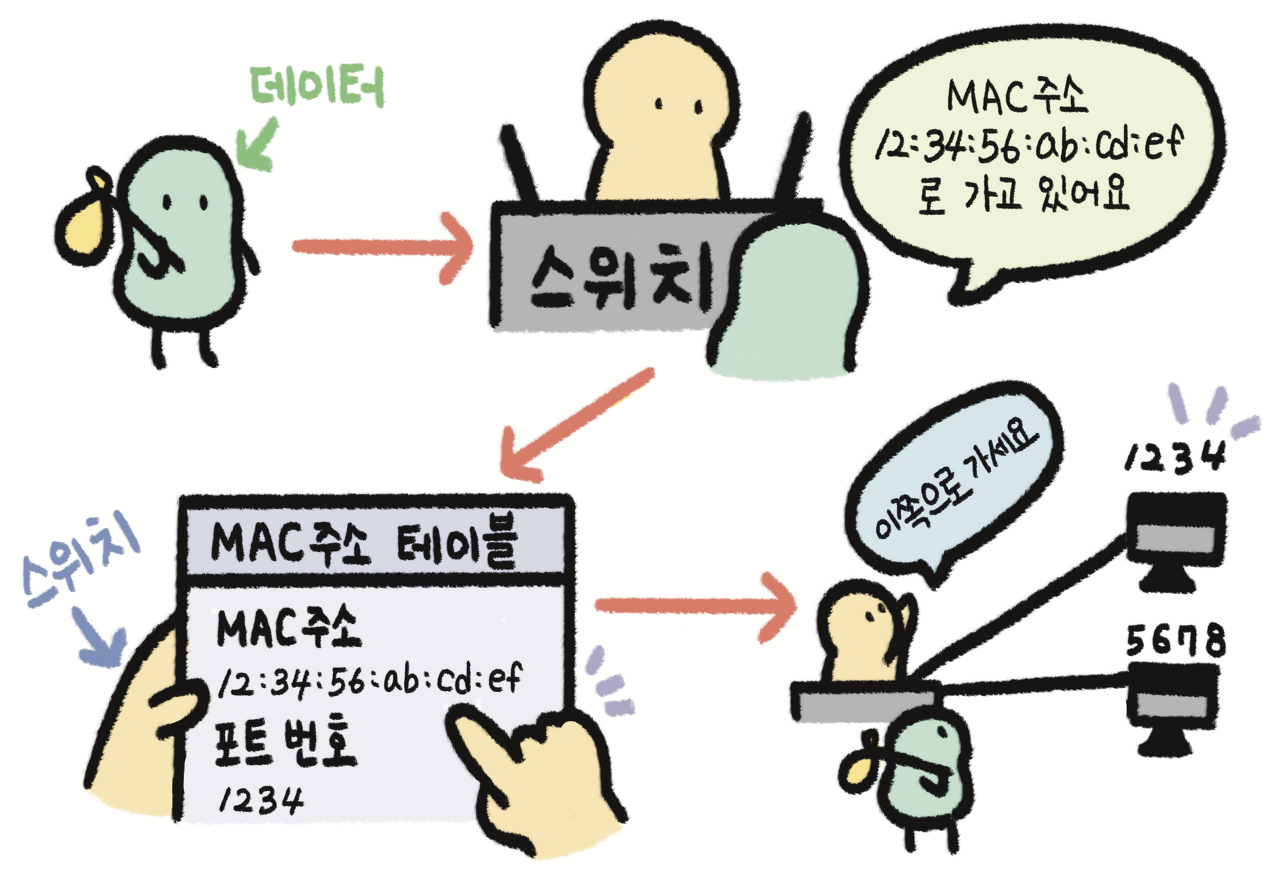
보통 스위치에 연결된 컴퓨터들은 각자 고유한 포트 번호를 갖고 있습니다. 가령 거실에 있는 컴퓨터는 포트 번호 1234번, 동생 방에 있는 노트북은 포트 번호 4321번 식으로 말이죠. 그리고 처음 데이터 통신이 시작되면 스위치는 자신에게 들어온 데이터의 헤더를 보고 목적지의 MAC 주소는 어디이며 포트 번호는 몇 번인지를 확인해 MAC 주소 테이블이라는 공간에 저장합니다. 이렇게 한 번 테이블에 정보가 저장되고 나면 다시 데이터를 주고받을 때, 스위치에서 데이터의 MAC 주소를 확인한 뒤 MAC 주소 테이블을 확인해 주소가 일치하는 기기의 포트로만 데이터를 전송하게 됩니다.
이렇게 스위치는 정해진 목적지로만 데이터를 보내기 때문에 여러 기기가 충돌 없이 동시에 데이터를 주고받을 수 있게 되었고, 그 결과 허브에 비해 더 효율적인 네트워크 통신이 가능해졌습니다.
얼마나 빨리 갈까? 케이블
최근에는 와이파이처럼 무선으로 인터넷을 사용하는 상황이 일상처럼 되었지만, 회사나 서버처럼 신뢰도 높은 통신이 필요한 경우에는 여전히 유선 방식을 사용하고 있습니다. 그리고 이러한 유선 네트워크를 구현하는 데 있어 가장 먼저 고려해야 할 요소가 바로 네트워킹 케이블(networking cable)입니다.
네트워킹 케이블은 다양한 종류가 있지만 그중 가장 대중적으로 사용되는 케이블은 동축 케이블, 트위스티드 페어 케이블, 광 케이블 세 가지입니다.
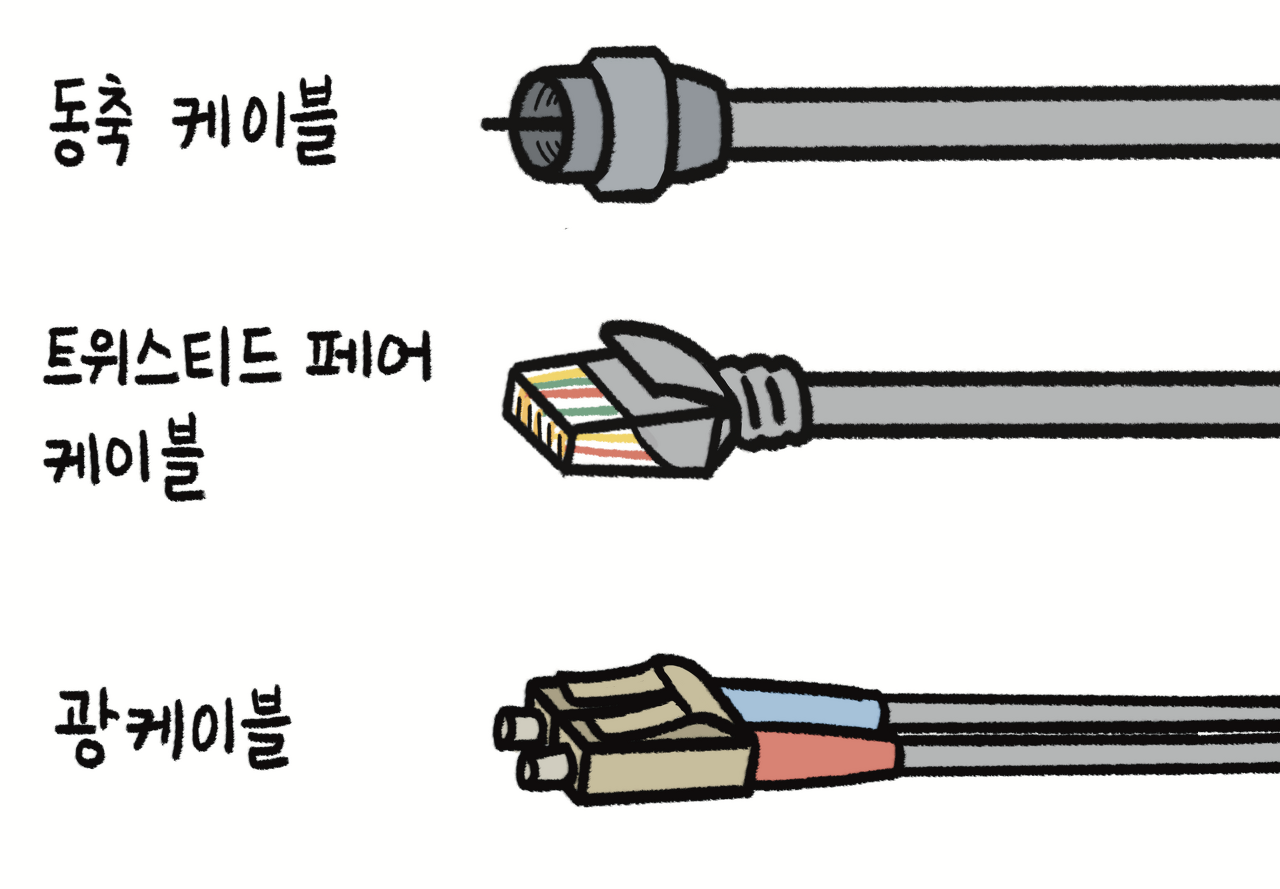
우선 동축(coaxial) 케이블은 세 종류의 케이블 중 가장 먼저 탄생했으며 이름에서 알 수 있듯 구리로 만들어진 케이블입니다. 단자를 보면 바늘처럼 하나의 선이 뾰족하게 튀어나와 있는 것을 확인할 수 있는데요. 이처럼 내부선 또한 하나의 굵은 구리 선을 여러 겹으로 감싸 보호한 형태이기 때문에 외부에서 전기 간섭이 들어왔을 때 타격을 적게 받는다는 장점이 있습니다. 이러한 동축 케이블은 이더넷 초기에 활발히 사용되었으나 현재는 네트워크 연결보다는 주로 TV 안테나 선으로 많이 사용되고 있습니다.
우리가 일반적으로 랜선이라고 알고 있는 트위스티드 페어(twisted pair) 케이블은 마치 꽈배기처럼 8개의 얇은 구리 선이 2가닥씩 꼬인 형태의 케이블입니다. 여러 가닥의 얇은 선을 꼬아 만들었기 때문에 잘 구부러지고, 그만큼 외부 및 내부의 간섭에 강하다는 장점이 있는데요. 가격 또한 저렴해 오늘날 가장 많이 사용되는 케이블이기도 합니다.
마지막으로 광(fiber-optic) 케이블은 섬유 모양의 관을 여러 가닥 묶어 만든 케이블입니다. 사용하는 재질은 다양한데 주로 유리나 플라스틱으로 만들어져 있으며 그 사이로 데이터를 전기 신호가 아닌 빛의 형태로 전송한다는 특징이 있습니다. 이처럼 광케이블은 빛으로 통신을 하다 보니 다른 케이블에 비해 상대적으로 먼 거리를 빠르게 통신할 수 있다는 장점이 있습니다.
이처럼 각 케이블 종류마다 고유한 특징을 가지고 있으므로 원하는 네트워크의 성격에 따라 필요한 케이블을 선택할 수 있습니다.
이더넷 규격 다시 보기
앞서 10 BASE-5, 1,000 BASE-T 같은 이더넷의 규격에 대해 간단히 언급만 하고 지나간 것을 기억하시나요? 케이블에 대해 알아보며 필요한 개념도 이해했으니 마지막으로 이더넷의 규격에 담긴 의미에 대해 살펴보며 마무리하겠습니다.

우선 맨 앞의 숫자는 통신 속도를 나타냅니다. 만약 1,000이라면 1,000 Mbps 속도로 통신할 수 있는 네트워크라는 뜻이죠. 1,000 Mbps는 1G와 같기 때문에 앞의 예시는 1G로 데이터를 전송할 수 있다는 의미라는 걸 알 수 있겠네요.
그럼 그다음에 나오는 BASE는 무엇일까요? 바로 신호를 어떤 방식으로 보낼지 채널 종류에 대한 설명입니다. 처음 들어보는 개념이라 생소할 수 있는데요. 간단히 얘기하면 신호를 보낼 때 사용하는 일종의 통로가 채널인데, 이 통로를 하나만 사용해 신호를 보내는 방식이 베이스밴드(baseband), 여러 개의 통로로 신호를 쪼개 전송하는 방식이 브로드밴드(broadband)입니다. 따라서 예시에서는 베이스밴드 방식으로 신호를 전송하고 있음을 알 수 있습니다. 만약 브로드밴드를 사용한다면 BAND가 BROAD처럼 바뀌겠죠?
마지막으로 대시(-) 뒤에 나오는 것은 케이블의 종류입니다. T는 트위스티드 페어 케이블, SX와 LX는 광케이블을 의미하죠. 5, 10처럼 숫자가 나오는 일도 있는데 이는 동축 케이블로 케이블의 길이를 작성한 것입니다. 만약 10 BASE-5라면 500m 동축 케이블을 사용하는 거죠.
이처럼 이더넷의 규격을 통해 어떤 속도로 신호를 전송하는지, 또 어떤 종류의 케이블을 사용하는지를 한눈에 파악할 수 있습니다.
[IEEE 802.3 이더넷 주요 표준]
| 위원회 | 연도 | 표준 | 주요 내용 |
| 802.3 | 1983 | 10BASE5 | Thick coax 케이블을 이용한 10 Mbps Ethernet |
| 802.3a | 1985 | 10BASE2 | Thick coax 케이블을 이용한 10 Mbps Ethernet |
| 802.3i | 1990 | 10BASE-T | Twisted Pair 케이블을 이용한 10 Mbps Ethernet |
| 802.3u | 1996 | 100BASE-TX 100BASE-T4 100BASE-FX |
Twisted Pair 케이블을 이용한 100 Mbps FastEthernet |
| 802.3z | 1997 | Full Duplex, Flow Controll | |
| 802.3ab | 1998 | 100BASE-T | coax, Fiber Optic Cable을 이용한 1 Gbps GigaEthernet |
| 802.3ac | 1998 | Q Tag ( 802.1q / 802.1p ) 를 위하여 최대 프레임 크기를 1522 Byte로 확장 | |
| 802.3ad | 2000 | LACP | |
| 802.3ae | 2003 | 10GBASE-SR 10GBASE-LR 10GBASE-ER 10GBASE-SW 10GBASE-LW 10GBASE-EW |
Fiber Optic Cable 을 이용한 10 Gbps GigaEthernet S : Short, L : Long E : Extended long R : 64B / 66B 코딩 W : Wan 전송 적합 코딩 |
| 802.3ef | 2003 | POE (Power Over Ethernet) | |
| 802.3ak | 2004 | 10GBASE-CX4 | Twin-axial Cable 을 이용한 10 Gbps GigaEthernet |
| 802.3-2005 | 2005 | 2005년 | |
| 802.3an | 2006 | 10GBASE-T | UTP를 이용한 10 Gbps GigaEthernet |
| 802.3aq | 2006 | 10GBASE-LRM | Multi mode Fiber Optic Cable 이용한 10 Gbps |
| 802.3ba | 2009 | 40GBASE-KR4 40GBASE-CR4 40GBASE-SR4 40GBASE-LR4 100GBASE-CR10 100GBASE-SR10 100GBASE-LR4 100GBASE-ER4 |
- 40 Gbps : 백플레인 ( 1M ), Cu Cable ( 10M ), MMF ( 100M ) - 100 Gbps : Cu Cable ( 10M ), MMF ( 100M ), SMF ( 40 Km ) S : Short ( 100m ), L : Long ( 10Km ), E : Extended Long ( 40Km ) R : 64B / 66B 코딩 K : 백 플레인, C : Cable 4/10 : 레인 ( Lane ) 이나 파장 수 |
* 이더넷 물리계층은 신호 변환방식, 속도, LAN에서 사용되는 Connector 및 Cable 종류 등을 정의한다.
[IEEE 8023 이더넷 주요 표준], [자동 협상 우선순위]
[IEEE 802.3 이더넷 주요 표준] 위원회 연도 표준 주요 내용 802.3 1983 10BASE5 Thick coax 케이블을 이용한 10 Mbps Ethernet 802.3a 1985 10BASE2 Thick coax 케이블을 이용한 10 Mbps Ethernet 802.3i 1990 10BASE-T Twisted Pair 케이
mindnet.tistory.com
마무리
이번에는 시리즈 내에서 처음으로 LAN카드나 랜선처럼 실제로 데이터를 옮기기 위한 물리 요소들에 대해 살펴봤습니다. 가상의 존재로 느껴졌던 네트워크가 좀 친숙해지셨나요?
이번에도 읽어주신 모든 분들께 다시 한번 감사의 인사를 드리며 이번 포스팅은 여기서 마치겠습니다.
참고 자료
고재성, 이상훈, 『IT 엔지니어를 위한 네트워크 입문』 (서울: 길벗, 2020)
[ 네트워크 쉽게 이해하기 4편 ] 케이블 종류에 대해서(TP, Coaxial, Opticla Fiber)
그림으로 쉽게 보는 이더넷
이더넷의 개념부터 구성 요소까지 한 눈에 이해하기 | 하나의 지역 네트워크를 구성하는 방법은 다양합니다. 이름도 처음 들어보는 토큰 링이나 FDDI(Fiber Distributed Digital Interface)부터 우리에게 친
brunch.co.kr
'Network tech > Ethernet' 카테고리의 다른 글
| [MAC Address] MAC 어드레스 개념 알아보기 (0) | 2023.07.28 |
|---|---|
| [MAC, ARP] MAC주소, ARP 테이블 확인하기(cmd, 명령프롬프트) (0) | 2023.07.28 |

